清除Chrome地址栏历史可点击右上角三点进入历史记录,选择清除浏览数据并勾选“浏览历史记录”和“自动填充表单数据”,时间范围选“所有时间”后清除;也可在地址栏输入关键词后用Shift+Delete逐条删除;如需阻止未来记录,可在设置中关闭“使用预测服务”选项。
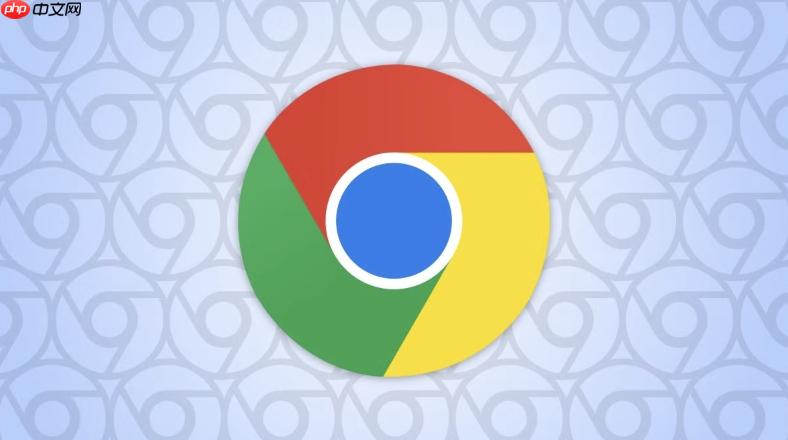
如果您在使用谷歌浏览器时,发现地址栏的搜索建议中出现了不希望保留的历史记录,这通常是因为浏览器记住了您之前的输入。以下是清除这些搜索建议历史的具体方法。
本文运行环境:Dell XPS 13,Windows 11。
通过清除浏览数据可以批量移除Chrome保存的地址栏搜索历史,此操作会根据所选范围删除相关记录。
1、点击Chrome浏览器右上角的三个点图标,打开菜单。
2、选择“历史记录”,或直接按下快捷键 Ctrl+H 进入历史页面。
3、点击左侧的“清除浏览数据”选项。
4、在弹出窗口中,选择时间范围为 “所有时间” 以彻底清理。
5、勾选“浏览历史记录”和“自动填充表单数据”两项。
6、点击“清除数据”按钮,等待系统完成处理。
如果只想删除某一条具体的搜索建议,而非全部清除,可以通过地址栏实时操作进行精准删除。
1、点击Chrome浏览器的地址栏,使其处于输入状态。
2、开始输入您想要删除的关键词,例如“example”。
3、当完整的搜索建议出现后,使用键盘方向键将光标移动至该条目。
4、按下键盘上的 Shift+Delete 组合键。
5、该条搜索建议将立即从历史记录中移除。
关闭预测服务可防止Chrome继续收集并显示基于您输入的搜索建议,从而减少隐私暴露风险。
1、点击浏览器右上角的三个点图标,进入设置菜单。
2、向下滚动并选择“设置”中的“隐私和安全”选项。
3、点击“安全”下方的“同步和Google服务”或直接查找“其他Google服务”部分。
4、找到“使用预测服务来加载页面和搜索结果更快”这一选项。
5、将其右侧的开关切换为关闭状态。
以上就是谷歌浏览器怎么清除搜索建议历史_删除Chrome地址栏搜索历史记录的方法的详细内容,更多请关注php中文网其它相关文章!

谷歌浏览器Google Chrome是一款可让您更快速、轻松且安全地使用网络的浏览器。Google Chrome的设计超级简洁,使用起来得心应手。这里提供了谷歌浏览器纯净安装包,有需要的小伙伴快来保存下载体验吧!

Copyright 2014-2025 https://www.php.cn/ All Rights Reserved | php.cn | 湘ICP备2023035733号